பிழை 800f0902 ஒரு நிலையற்ற பிழை. பெரும்பாலான சந்தர்ப்பங்களில், புதுப்பிப்பு நிறுவி (நம்பகமான நிறுவி) மற்றொரு கிளையண்டிலிருந்து கோரிக்கைகளை செயலாக்குவதில் பிஸியாக இருப்பதால் இது தோன்றுகிறது. இது முக்கியமான OS கோப்புகளை கையாளுவதால், நம்பகமான நிறுவி கையில் இருக்கும் பணியை முடிக்கும் வரை குறுக்கிட முடியாது. விண்டோஸ் ஓஎஸ் புதுப்பிப்புகளை நிறுவும் போது இந்த சிக்கல் பொதுவாகக் காணப்படுகிறது. பொதுவாக, பயனர் புதுப்பிப்புகளை சரிபார்த்த பிறகு அல்லது தானியங்கி புதுப்பிப்பு தோல்வியடைந்த பிறகு பிழைக் குறியீடு தோன்றும். பிடிக்க நிறைய புதுப்பிப்புகளைக் கொண்ட கணினிகளில் இது அடிக்கடி நிகழ்கிறது.

பிஸியாக இருந்தால் நம்பகமான நிறுவி ஏற்படுத்துகிறது 800f0902 பிழை, தவறான புதுப்பிப்பை நிறுவுவதற்கு முன் சிறிது நேரம் காத்திருப்பது பெரும்பாலும் சிக்கலை தீர்க்கும். இருப்பினும், சில நேரங்களில் ஒரு சிதைந்த புதுப்பிப்பு நிறுவல் இந்த சிக்கலை ஏற்படுத்தும். அவ்வாறான நிலையில், மென்பொருள் விநியோக கோப்புறையை மீட்டமைப்பதில் சிக்கல் ஏற்பட வேண்டும்.
உங்களுக்கான மற்றொரு சாத்தியமான காட்சி 800f0902 பிழை தோல்வியுற்ற புதுப்பிப்புகள் நிறுவலின் மூலம் புதிய புதுப்பிப்புகளால் ஏற்கனவே மாற்றப்பட்டுள்ளன. இந்த வழக்கில், உங்கள் OS தோல்வியுற்ற புதுப்பிப்புகளை “பொருந்தாது” என்று பார்த்து, அதைக் காண்பிக்கும் 800f0902 பிழை. இருப்பினும், சிக்கல் சேவையக பக்கமாகவும் இருக்கலாம், எனவே முடிந்தால், சில மணிநேரம் காத்திருந்து பிரச்சினை தானாகவே தீர்க்கப்படுகிறதா என்று பாருங்கள்.
விண்டோஸ் பயனர்களை அகற்ற வெற்றிகரமாக உதவிய முறைகளின் தொகுப்பு கீழே உள்ளது 800f0902 பிழை. நீங்கள் செயல்படும் ஒரு தீர்வைக் கண்டுபிடிக்கும் வரை ஒவ்வொரு முறையையும் பின்பற்றவும்.
குறிப்பு: கீழேயுள்ள முறைகளைத் தொடங்குவதற்கு முன், உங்கள் பிணைய இணைப்பு சரியாக செயல்படுவதை உறுதிசெய்க. கூடுதலாக, விண்டோஸ் புதுப்பிப்பைச் செய்ய முயற்சிக்கும்போது உங்களிடம் எந்த ப்ராக்ஸி அமைப்புகளும் இல்லையா என்பதைப் பார்க்கவும். நீங்கள் ப்ராக்ஸி அல்லது வி.பி.என் பயன்படுத்தினால், சேவைகளை முடக்கி, தோல்வியுற்ற புதுப்பிப்புகளை மீண்டும் நிறுவ முயற்சிக்கவும்.
முறை 1: இன்டர்னர் எக்ஸ்ப்ளோரரைத் துவக்குதல்
தி 800f0902 பிழை பெரும்பாலும் IE (இன்டர்நெட் எக்ஸ்ப்ளோரர்) இன் முழுமையற்ற நிறுவல்களுடன் இணைக்கப்பட்டுள்ளது. சில பயனர்கள் IE ஐ திறந்து அதை துவக்க அனுமதித்த பின்னர் பிழையை வெற்றிகரமாக நீக்கிவிட்டனர். நீங்கள் Chrome அல்லது Firefox போன்ற 3 வது தரப்பு உலாவியைப் பயன்படுத்தினால், இன்டர்நெட் எக்ஸ்ப்ளோரரைத் திறந்து மீண்டும் மூட முயற்சிக்கவும். அடுத்து, விண்டோஸ் புதுப்பிப்புக்குத் திரும்பவும் புதுப்பிப்பை இயக்க முயற்சிக்கவும். அது இன்னும் தோல்வியுற்றால், செல்லுங்கள் முறை 2.
குறிப்பு: நீங்கள் பொதுவாக IE ஐப் பயன்படுத்தாவிட்டால் மற்றும் / அல்லது புதுப்பிப்பு தோல்வியடைந்த பிறகு அதைத் திறக்கவில்லை என்றால் மட்டுமே இந்த தீர்வு பொருந்தும்.
இன்டர்நெட் எக்ஸ்ப்ளோரரைத் திறக்க: பிடி விண்டோஸ் கீ மற்றும் ஆர் அழுத்தவும் , வகை iexplore.exe மற்றும் கிளிக் செய்யவும் சரி
முறை 2: விண்டோஸ் தொகுதி நிறுவி சேவையை மறுதொடக்கம் செய்தல் (trustedinstaller.exe)
TustedInstaller எனப்படும் சேவையால் பயன்படுத்தக்கூடிய ஒரு இயங்கக்கூடியது விண்டோஸ் தொகுதி நிறுவி . விண்டோஸ் கணினி தொகுதிகளை நிறுவுவதே இதன் நோக்கம் - இதில் விண்டோஸ் புதுப்பிப்புகள் மற்றும் தானியங்கி புதுப்பிப்புகள் மற்றும் ஹாட்ஃபிக்ஸ் ஆகியவை அடங்கும். TrustedInstaller.exe மெமரி ஹாக் என்று அறியப்படுகிறது மற்றும் விண்டோஸ் 7 இல் தடுமாறும் மற்றும் புதுப்பிப்புகளை நிறுவுவதைத் தடுக்கும் ஆற்றலைக் கொண்டுள்ளது. சில பயனர்கள் தீர்க்க முடிந்தது 800f0902 பிழை சேவையை மறுதொடக்கம் செய்வதன் மூலம் மற்றும் அவற்றின் கணினியை மறுதொடக்கம் செய்வதன் மூலம். நீங்கள் செய்ய வேண்டியது இங்கே:
குறிப்பு: நீங்கள் மேலே சென்று சேவையை மறுதொடக்கம் செய்வதற்கு முன், அது தற்போது புதுப்பிப்பைச் செயல்படுத்தவில்லை என்பதை உறுதிப்படுத்த வேண்டும். இதைச் செய்ய, திறக்கவும் பணி மேலாளர் (Ctrl + Shift + Esc), செல்லுங்கள் வள கண்காணிப்பு என்பதை சரிபார்க்கவும் TrustedInstaller.exe தற்போது உடல் நினைவகத்தைப் பயன்படுத்துகிறது. இது கணினி வளங்களைப் பயன்படுத்தினால், கீழேயுள்ள வழிகாட்டியைப் பின்தொடர்வதற்கு முன்பு புதுப்பிப்பு முடிவடையும் வரை காத்திருக்கவும்.
- அச்சகம் விண்டோஸ் விசை + ஆர் ரன் சாளரத்தைத் திறக்க. பின்னர், தட்டச்சு செய்க services.msc மற்றும் அடி உள்ளிடவும்.
- நீங்கள் சேவைகள் சாளரத்தில் வந்ததும், கீழே உருட்டி கண்டுபிடி விண்டோஸ் தொகுதிகள் நிறுவி .
- வலது கிளிக் செய்யவும் விண்டோஸ் தொகுதிகள் நிறுவி தேர்ந்தெடு பண்புகள்.
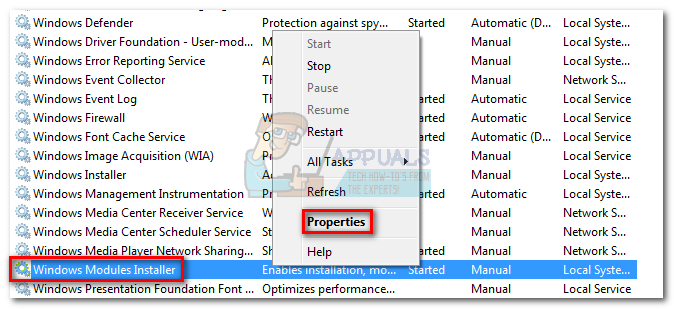
- அடுத்து, தேர்ந்தெடுக்கவும் பொது தாவல் மற்றும் கிளிக் செய்யவும் நிறுத்து பொத்தானை. சேவை நிறுத்தப்பட்டதும், கிளிக் செய்யவும் தொடங்கு அதை மறுதொடக்கம் செய்ய பொத்தானை அழுத்தவும். இறுதியாக, அடியுங்கள் விண்ணப்பிக்கவும் உறுதிப்படுத்த மற்றும் மூடுவதற்கு சேவைகள் ஜன்னல்.
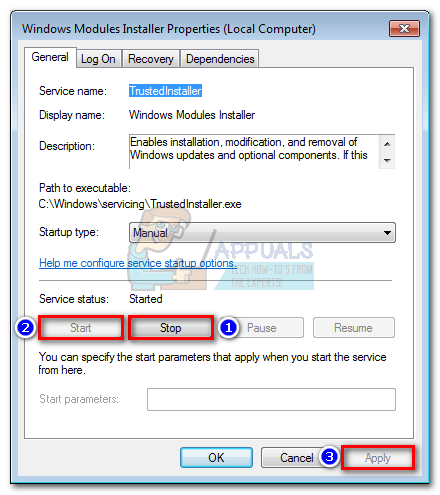
- முன்பு தோல்வியடைந்த புதுப்பிப்பை நிறுவ முயற்சிக்கவும்.
குறிப்பு: புதுப்பிப்பு மீண்டும் தோல்வியுற்றால் 80080005 பிழை குறியீடு, உங்கள் கணினியை மறுதொடக்கம் செய்து பின்பற்றவும் முறை 3 . காட்டப்படும் பிழைக் குறியீடு இன்னும் இருந்தால் 800f0902, நேராக நகர்த்தவும் முறை 4.
முறை 3: SFC உடன் கணினி பிழைகளை ஸ்கேன் செய்கிறது
சிதைந்த விண்டோஸ் கணினி கோப்புகளும் இதற்கு வழிவகுக்கும் 800f0902 பிழை . விண்டோஸ் புதுப்பிப்பின் பதிவிறக்கம் அல்லது நிறுவல் தடைபடும் போது இது பொதுவாக நடக்கும். இது திடீர் மின்சாரம் அல்லது பிணைய செயலிழப்பால் தூண்டப்படலாம். மேலே உள்ள முறையைப் பின்பற்றினால் பிழையை ஒரு என மாற்றிவிட்டீர்கள் 80080005 குறியீடு, இயங்கும்போது கீழே உள்ள படிகளைப் பின்பற்றவும் SFC (கணினி கோப்பு சரிபார்ப்பு).
விண்டோஸ் ஒரு உள்ளமைக்கப்பட்ட கருவியைக் கொண்டுள்ளது, இது கணினி கோப்பு ஊழல் தொடர்பான பெரும்பாலான சிக்கல்களை ஸ்கேன் செய்து சரிசெய்யும் திறன் கொண்டது, கையில் பிழை உட்பட . கணினி அளவிலான ஸ்கேன் செய்ய உங்கள் ஊழல் கோப்புகளை சரிசெய்ய கீழே உள்ள திருத்தங்களைப் பின்பற்றவும்:
- கீழ்-இடது மூலையில் உள்ள விண்டோஸ் தொடக்க பட்டி ஐகானைக் கிளிக் செய்து “ cmd “. பின்னர், வலது கிளிக் செய்யவும் கட்டளை வரியில் கிளிக் செய்யவும் நிர்வாகியாக செயல்படுங்கள் .

- கட்டளை வரியில் நிர்வாகியாக திறக்கப்பட்டதும், தட்டவும் sfc / scannow அழுத்தவும் உள்ளிடவும். இது கணினி அளவிலான ஸ்கானைத் தூண்டும், இது முடிக்க சிறிது நேரம் ஆகும். சிதைந்த கோப்புகளைக் கண்டுபிடிக்க கருவி நிர்வகித்தால், நீங்கள் அழுத்த வேண்டும் மற்றும் சிதைந்த கோப்புகளை சரிசெய்ய அடுத்த வரியில் விசை.
- செயல்முறை முடிந்ததும், உங்கள் கணினியை மறுதொடக்கம் செய்து புதுப்பிப்புகளை மீண்டும் நிறுவ முயற்சிக்கவும்.
முறை 4: மென்பொருள் விநியோக கோப்புறையை மீட்டமைத்தல்
தி மென்பொருள் விநியோகம் விண்டோஸில் உள்ள கோப்புறை பராமரிக்கப்படுகிறது WUAgent . விண்டோஸ் புதுப்பிப்புக்கு தேவையான தற்காலிக கோப்புகளை சேமிக்க கோப்புறை பொறுப்பு. சாதாரண சூழ்நிலைகளில், இந்த கோப்புறையுடன் எப்போதும் தொடர்பு கொள்ள வேண்டிய அவசியமில்லை. இருப்பினும், மேலே உள்ள முறைகளைப் பின்பற்றிய பிறகும் விண்டோஸ் புதுப்பிப்புகள் தோல்வியுற்றால், கோப்புறையை மறுபெயரிடுவது சிக்கலை அகற்றக்கூடும். விண்டோஸ் புதுப்பிப்புகளை “பொருந்தாது” என்று பார்க்கும் சூழ்நிலைகளில் இந்த முறை பயனுள்ளதாக இருக்கும், ஏனெனில் புதிய புதுப்பிப்புகள் ஏற்கனவே நிறுவப்பட்டுள்ளன.
மென்பொருள் விநியோக கோப்புறையை நீங்கள் கீழே காணலாம் சி: விண்டோஸ் மென்பொருள் விநியோகம் . இந்த கோப்புறையின் அளவு கணிசமாக பெரியது (700MB க்கு மேல்) என்பதை நீங்கள் கவனித்தால், இந்த முறை அகற்றுவதற்கான அதிக வாய்ப்பு உள்ளது 80080005 பிழை.
குறிப்பு: கீழே உள்ள படிகளைச் செய்வது பாதுகாப்பானது மற்றும் உங்கள் கணினியை பாதிக்காது. இந்த செயல்முறை மென்பொருள் விநியோக கோப்புறையின் உள்ளடக்கங்களை மீட்டமைக்கும், இது விண்டோஸ் WU கூறுகளை மீண்டும் உருவாக்க மற்றும் இயக்கிகளை மீண்டும் பதிவிறக்க கட்டாயப்படுத்தும்.
மென்பொருள் விநியோக கோப்புறையை மீட்டமைப்பதற்கான படிப்படியான வழிகாட்டி இங்கே:
- முதலில், உங்கள் கணினியை இணையத்திலிருந்து துண்டிக்கவும். இது Wi-Fi ஐ முடக்குவது அல்லது கம்பி இணைப்பை உடல் ரீதியாக அவிழ்ப்பது என்று பொருள்.
குறிப்பு: இந்த படிநிலையைத் தவிர்த்தால், சில கோப்புகள் பயன்பாட்டில் இருப்பதையும், கீழே உள்ள கட்டளைகள் இயங்காது என்பதையும் விண்டோஸ் குறிக்கலாம். - கீழ்-இடது மூலையில் உள்ள விண்டோஸ் தொடக்க பட்டி ஐகானைக் கிளிக் செய்து “ cmd “. பின்னர், வலது கிளிக் செய்யவும் கட்டளை வரியில் கிளிக் செய்யவும் நிர்வாகியாக செயல்படுங்கள் .

- முதலில், நாங்கள் நிறுத்த வேண்டும் பிட்ஸ், கிரிப்டோகிராஃபிக், எம்.எஸ்.ஐ இன்ஸ்டாலர் மற்றும் இந்த விண்டோஸ் புதுப்பிப்பு சேவைகள் . இதைச் செய்ய, பின்வரும் கட்டளைகளை செருகவும் கட்டளை வரியில் அழுத்தவும் உள்ளிடவும் அவை ஒவ்வொன்றிற்கும் பிறகு:
நிகர நிறுத்தம் wuauserv
net stop cryptSvc
நிகர நிறுத்த பிட்கள்
நிகர நிறுத்த msiserver
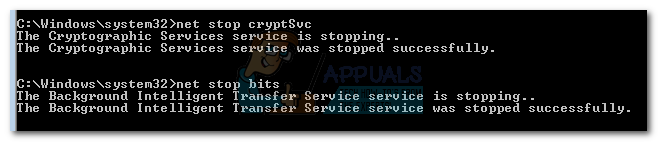
- இப்போது, மறுபெயரிட வேண்டும் மென்பொருள் விநியோகம் கோப்புறை மற்றும் கேட்ரூட் 2 கோப்புறை. இது விண்டோஸ் புதுப்பிப்பு கூறுகளை மீண்டும் உருவாக்க விண்டோஸை கட்டாயப்படுத்தும் மற்றும் புதுப்பிப்புகளை மீண்டும் பதிவிறக்குகிறது. இதைச் செய்ய, பின்வரும் கட்டளைகளை செருகவும் கட்டளை வரியில் மற்றும் அடி உள்ளிடவும் ஒவ்வொன்றிற்கும் பிறகு:
ren C: Windows SoftwareDistribution SoftwareDistribution.oldren C: Windows System32 catroot2 Catroot2.old
- இப்போது கோப்புறைகளின் மறுபெயரிட்டுள்ளோம், நாங்கள் முன்பு முடக்கப்பட்ட சேவைகளை மறுதொடக்கம் செய்வோம். பின்வரும் கட்டளைகளைச் செருகுவதன் மூலம் தொடரவும் உள்ளிடவும் ஒவ்வொன்றிற்கும் பிறகு:
நிகர தொடக்க wuauserv
நிகர தொடக்க cryptSvc
நிகர தொடக்க பிட்கள்
நிகர தொடக்க msiserver - நெருக்கமான கட்டளை வரியில் உங்கள் கணினியை மறுதொடக்கம் செய்யுங்கள். மறுதொடக்கம் செய்த பிறகு, புதுப்பிப்புகள் தானாகவே தொடங்கப்பட வேண்டும். ஆனால் அவர்கள் இல்லையென்றால், விண்டோஸ் புதுப்பிப்புக்குச் சென்று அவற்றை அங்கிருந்து தொடங்கவும்.
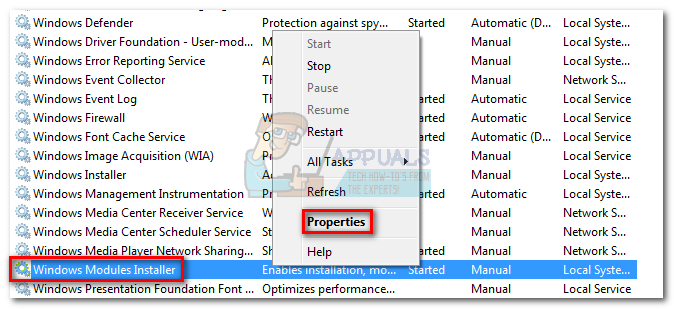
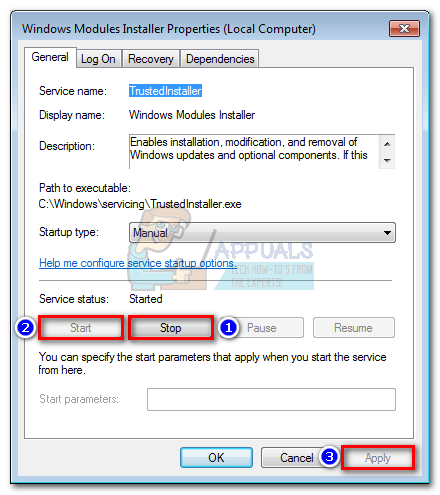

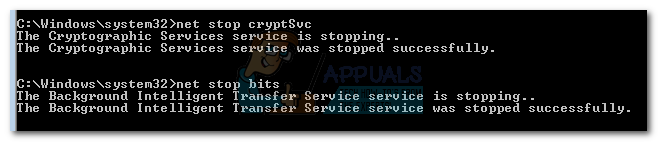









![[சரி] மைக்ரோசாஃப்ட் ஸ்டோரிலிருந்து ‘ஃபோர்ஸா மோட்டார்ஸ்போர்ட்: அபெக்ஸ் பதிவிறக்க முடியாது’](https://jf-balio.pt/img/how-tos/84/can-t-download-forza-motorsport.jpg)













